Palavras-chave populares
Categorias
Total Resultados
Nenhum registro encontrado
Integração com o Piwik Pro
Tabela de conteúdo
Curto e agradável
Com a ajuda do Piwik Tag Manager, você pode conectar facilmente o Varify.io ao Piwik Pro para analisar seus experimentos. Para fazer isso, crie as variáveis, os eventos e uma tag necessários para conectar o Varify.io ao Piwik Pro. Em seguida, você pode segmentar de acordo com suas variantes no Piwik Pro.
Definir conexão do Analytics
Antes de começar em sua conta Piwik Pro, você deve primeiro definir as configurações apropriadas para sua integração no painel em Opções de teste A/B -> "Ir para a configuração de rastreamento".
Selecione "Google Tag Manager" em "Analytics Connection" e confirme com "Update".
Sim, o Google Tag Manager é a opção correta aqui.

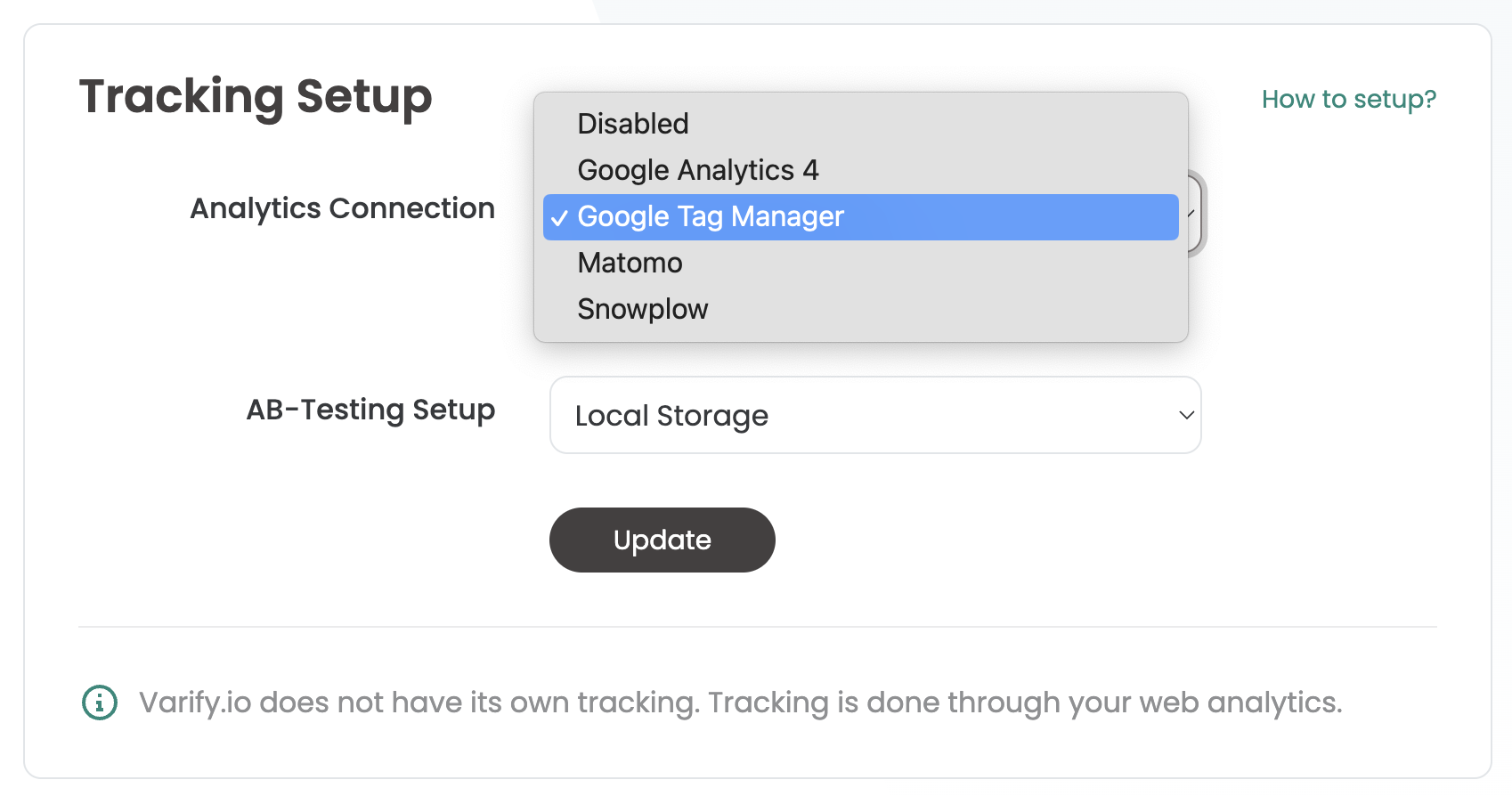
Dimensão personalizada criada
- Tipo de dimensão personalizada: dimensão de evento
- Nome da dimensão: "Varify_abTest_event_scope“
Personalizações no Piwik Pro Tag Manager
Depois de criar a dimensão personalizada, você pode continuar no Piwik Tag Manager. Aqui você precisa criar uma tag que envie as informações do experimento do DataLayer para o Piwik Pro Analytics. As três etapas a seguir são necessárias.
1. criar uma variável de camada de dados
- Nome da variável: por exemplo, "VA - Testshort" (ou escolha seu próprio nome)
- Nome da variável da camada de dados: "varify_abTestShort" (obrigatório)
2. criar um acionador
- Nome do acionador: por exemplo, "Varify.io® - Event" (ou escolha seu próprio nome)
- Tipo de acionador: "DataLayer Event" (obrigatório)
- Nome do evento: "varificar" (obrigatório)
3. criar uma tag
- Nome da tag: por exemplo, "Varify.io® - GA4 Tracking Linker" (ou escolha seu próprio nome)
- Tag de configuração: Tag de dimensão personalizada
- Selecione a dimensão personalizada criada anteriormente -> Varify_abTest_event_scope
- Selecione a variável criada como o valor da dimensão: {{VA - Testshort}}
- Acionador: "Varify.io® - Event" criado anteriormente
Verifique sua integração de rastreamento
Para garantir que tudo esteja conectado corretamente, recomendamos que você inicie um teste A/A. Isso permitirá que você garanta que tudo esteja funcionando corretamente antes de iniciar o teste.
Você pode descobrir exatamente como funciona um teste A/A aqui: Inicie um teste A/A e verifique o rastreamento